El despachador de Windows Manager no se muestra por completo, cómo solucionarlo

- 793
- 118
- Ariadna Arevalo
Task Manager es el programa auxiliar de Windows, que muestra una lista de procesos y recursos avanzados que consumieron, y también les permite administrar. Como en otro lugar, puede contener errores y mal funcionamiento. En este artículo consideraremos el caso cuando la interfaz de utilidad no se muestre por completo. Cómo arreglar este error? Vamos a resolverlo!

Cómo devolver el tipo de despachador de tareas habitual: en nuestro nuevo artículo
Breve certificado
La interfaz de esta utilidad parece una ventana con un nombre, menú superior y seis pestañas. Para comenzar la utilidad, puede usar varias formas.
- Haga clic en el botón derecho en la barra de tareas y seleccione el punto deseado.
- Use el botón "Inicio".
- Presione tres botones en el teclado al mismo tiempo:
- Ctrl+Shift+ESC
- o Ctrl+Alt+Eliminar
Después de una de estas acciones, vemos la ventana de apertura y podemos llevar a cabo algunas manipulaciones con ella. Pero sucede que no se muestra por completo. No solo se ve extraño e inusual, sino que también limita la funcionalidad de la utilidad.
El panel superior desapareció en el despachador de tareas: qué hacer?
El panel superior es 4 elementos del menú:
- Archivo
- Opción
- Vista
- Referencia
Como regla general, el elemento de "parámetros" es del mayor interés en el que puede elegir la función "además de todas las ventanas". Usted planea controlar los procesos de su computadora, ya ha llegado a un acuerdo con el hecho de que una ventana ocupará parte de la pantalla, pero esto no se puede hacer. De hecho, todo es simple: debe hacer clic en el marco de la ventana dos veces y luego entrar con calma en los "parámetros" recién mostrados y seleccionar la función deseada.
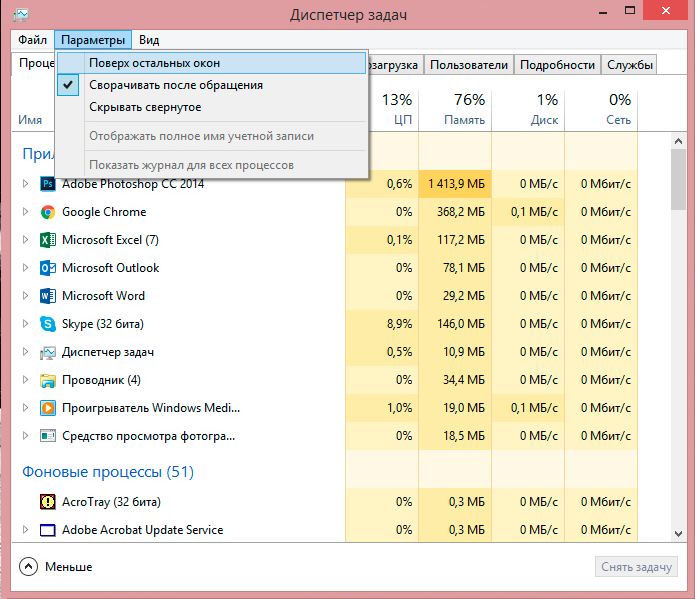
En los parámetros, se establecen las características del programa de la ventana del despachador de problemas
En el envío de tareas, las pestañas desaparecieron: qué hacer?
Esta utilidad tiene seis pestañas:
- Aplicaciones (transición a la aplicación o finalización deseada de su trabajo)
- Procesos (se muestran todo tipo de datos sobre procesos que van a la computadora; se pueden llevar a cabo varias manipulaciones con procesos: cambiar su prioridad, trabajo completo, etc. D.)
- Servicios (visualización de servicios del sistema operativo)
- Velocidad (visualización de la carga del procesador y el uso de RAM en forma de gráficos)
- Red (conexiones de red si están disponibles)
- Usuarios (acciones con usuarios activos; relevante para el régimen de administrador)
Con su ayuda, puede rastrear qué aplicaciones se lanzan en la computadora, cuántos recursos consumen, cuánto se carga el procesador y así sucesivamente. Pero si no se muestran las pestañas, no funcionará para cambiarlas de una a otra, y se verá obligado a mirar solo el que se abrió al comenzar. Puede arreglar esta situación en solo un segundo y dos clics: debe hacer clic dos veces con un mouse en el área libre de la ventana, después de lo cual la utilidad tomará su vista completa.
En el envío de las tareas, un sombrero desapareció: cómo solucionarlo?
El sombrero se refiere a la información que se encuentra directamente sobre el área de trabajo del programa. En nuestro caso, estamos hablando de las tres líneas superiores: con el nombre, con elementos de menú y seis pestañas. Si tanto el menú y las pestañas se han ido en el despachador de tareas, se hace difícil trabajar con él. Para devolver las líneas que faltan, haga clic dos veces en el botón izquierdo del mouse a lo largo del marco vacío de la ventana, y se mostrarán las líneas. Si, por el contrario, es necesario reducir la funcionalidad y las dimensiones de la interfaz del programa, en su versión completa hacemos clic en el marco de la misma manera. Por lo general, se usa una versión de corte de la interfaz cuando se encuentra en la parte superior de todas las demás ventanas para observar el funcionamiento del procesador, el consumo de memoria, etc. PAG.
Ahora sabe cómo devolver el despachador de tareas a la apariencia normal y qué tan fácil es hacerlo, y también por qué se usa el tipo de corte de este programa de servicio. Esperamos que el artículo te ayude, y nos alegramos de tus comentarios!
- « Haga una pantalla para un proyector con sus propias manos
- Formatear un disco a través de la línea de comando de Windows »

